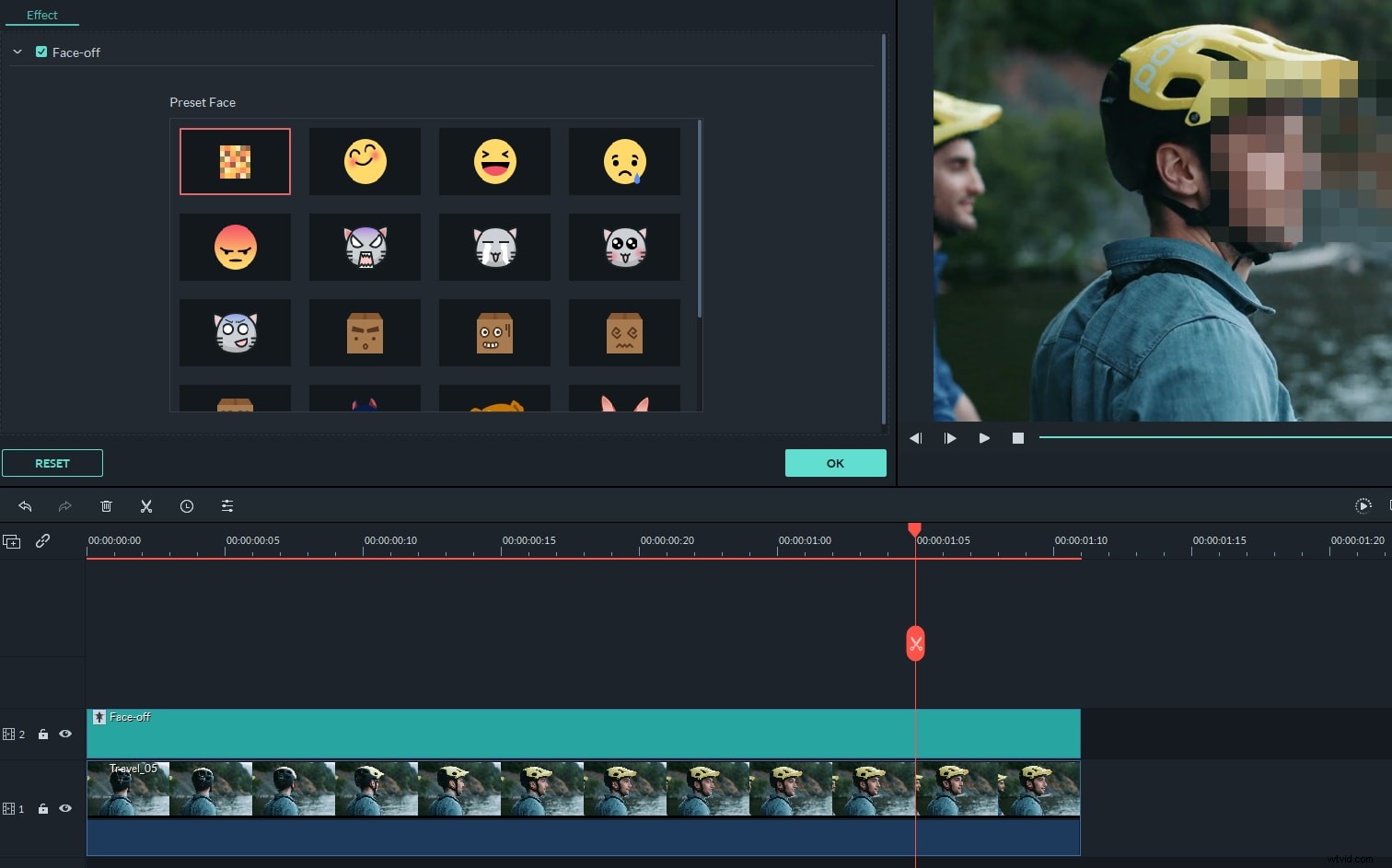多くの映画は、サイズが小さく高品質であるため、オンラインでWMVの形式で保存および共有されます。 WMVファイルは、Windows Media Player、MPlayer、VLCなどのプレーヤーを搭載したコンピューターで再生できます。不要な部分をカットしたり、エフェクト、トランジション、イントロ/クレジットなどを適用したりするなど、WMVムービーを編集したい場合は、いくつかの手順で強力なWMVエディターを使用してWMVファイルを編集する方法を共有したいと思います。 。
強力なWMVエディター:-Wondershare Filmora
- WMVビデオファイルを簡単にトリミング、回転、トリミング、マージ、結合できます。
- リッチテキスト、フィルター、トランジション効果を使用してWMVビデオをパーソナライズします。
- クリックするだけで、チルトシフト、モザイク、ジャンプカット、フェイスオフなどのクールな効果を適用できます。
- 編集したビデオをさまざまな形式で保存したり、DVDに書き込んだり、FacebookやYouTubeにアップロードしたりできます。
WMVビデオを簡単に編集する方法:
1。基本的な編集を行う
切り抜き、回転、反転、コントラスト/彩度/明るさの設定、高速/低速モーションの設定、トリミング、分割などの基本的なビデオツールはすべてビデオエディタに含まれています。 WMVビデオをタイムラインに配置し、それをダブルクリックして、ポップアップウィンドウで基本的な編集を行うことができます。
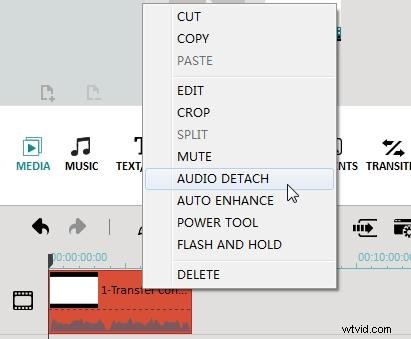
2。トランジションとエフェクトを追加する
異なるシーン間でトランジションを適用するには、メインインターフェイスの[トランジション]タブをクリックして、お気に入りのトランジション効果をクリップにドラッグします。トランジションをダブルクリックして、トランジションの継続時間を設定します。ソフトウェアにトランジションをランダムに選択させることもできます。
70以上の視覚効果も使用できるようになっています。追加された効果は、ビデオや写真に適用されます。一部のエフェクトでは、それらをダブルクリックしてパラメーターを変更できます。
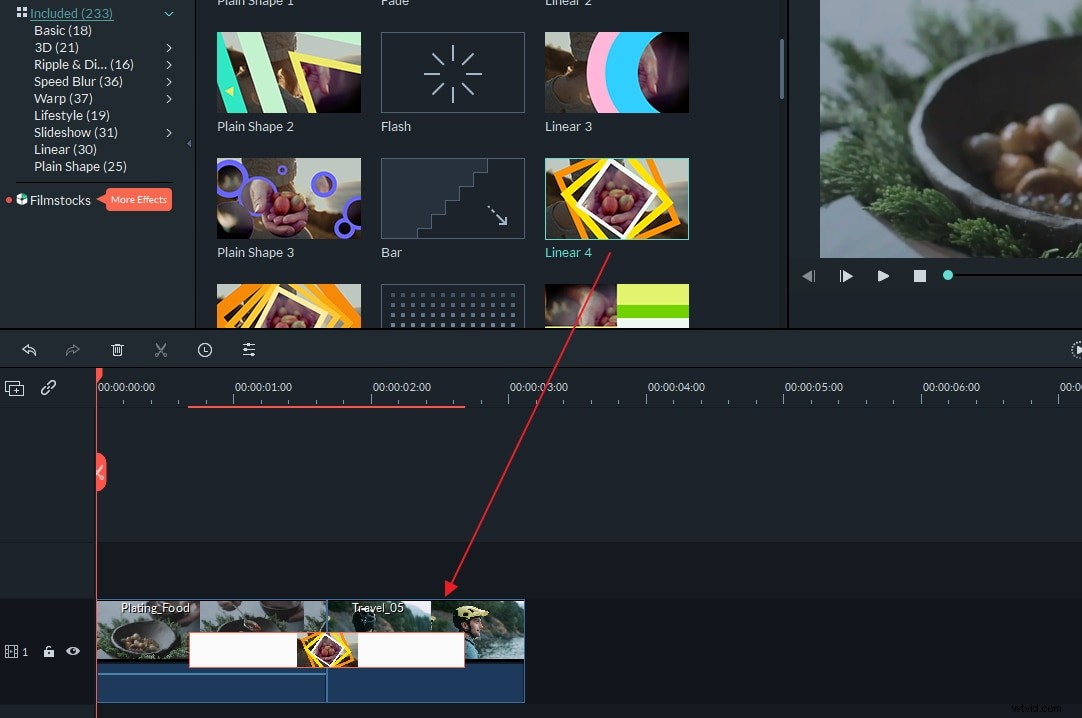
3。高度な編集を適用する
ビデオエディタに組み込まれている電動工具を採用して、ビデオをさらに楽しくすることもできます。たとえば、シーン間にジャンプカットを追加したり、クローズアップを作成して群衆の中でお気に入りのシーンに焦点を合わせたり、モザイクを配置して個人情報や著作権で保護された情報を非表示にしたり、動画の顔を巧妙なマスクに置き換えたりします。ビデオを強調表示して右クリックし、[動力工具]を選択してパネルにアクセスします。